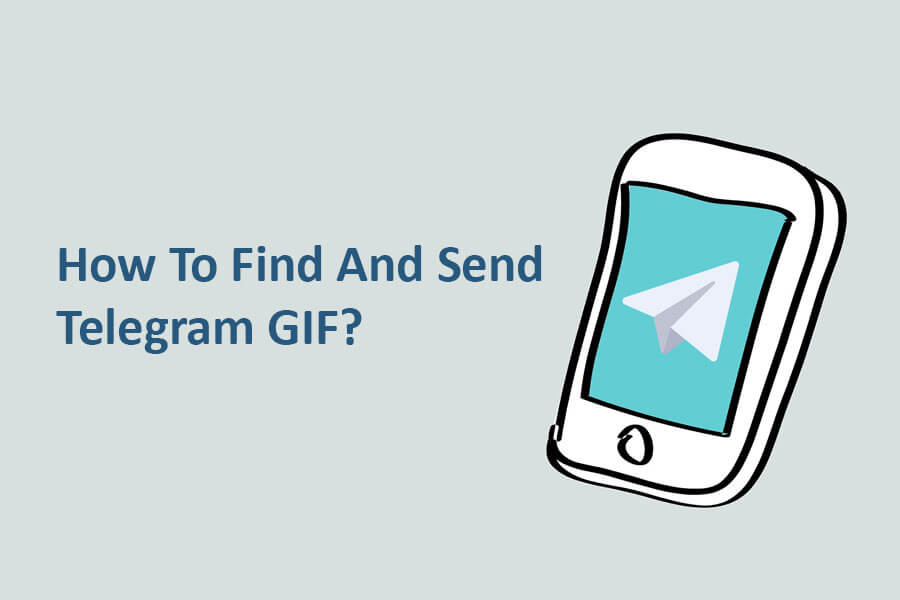В наши дни большинство людей знакомы с Telegram и использовать его. Как известно, одной из прелестей мессенджера Telegram являются стикеры, которые позволяют графически передать свои чувства вашим контактам. Помимо этих стикеров, приложение Telegram поддерживает анимированные изображения с суффиксом GIF.
Когда вы отправляете эти изображения своим контактам, они должны щелкнуть по ним, чтобы вызвать действия, связанные с изображением. Одной из проблем использования этих анимированных изображений является отсутствие подходящего источника для поиска нужных изображений.
Вы хотите выбрать и отправить нужные изображения в разных группы и каналы во время чата с каждым из ваших контактов? Новая версия Telegram предоставляет вам такую возможность, поддерживая своих новых ботов.
Как использовать этих роботов?
1- Сначала обновите Приложение Telegram до последней версии на каждом из желаемых устройств.
2- Зайдите в каждый из страницы разговоров (один к одному, группа и канал) и введите @gif в тексте сообщения, затем введите ключевое слово, связанное с анимированным изображением, которое вы хотите после создания пространства. Например, если вы ищете анимированное изображение яблока, просто введите @gif яблоко и дождитесь появления списка результатов. (Не нажимайте клавишу ввода и не нажимайте кнопку «Отправить сообщение»).
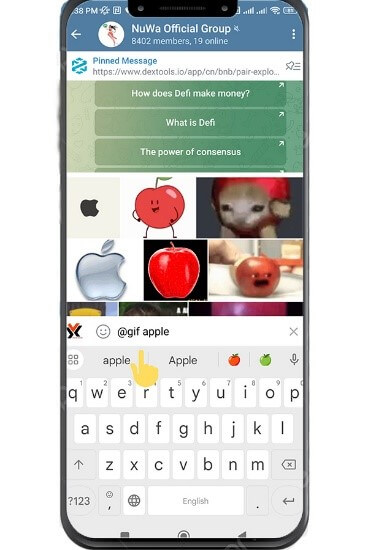
3- Выберите желаемое изображение из отображаемого списка и щелкните по нему, чтобы отправить анимированное изображение в диалоговое окно.
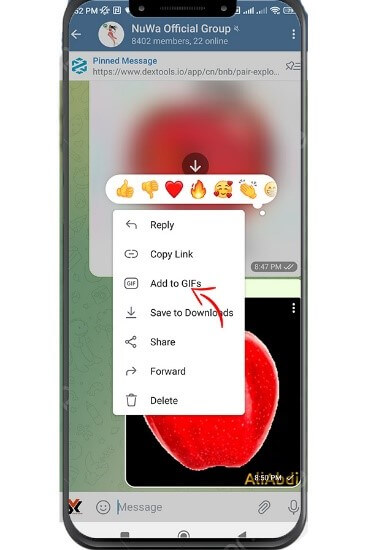
4- Если щелкнуть правой кнопкой мыши любое из отправленных и полученных анимированных изображений и выбрать Сохранить GIF вариант, анимированное изображение будет отображаться в виде отдельного списка рядом со списком ваших стикеров, и чтобы использовать его снова и снова, просто перейдите к своему списку стикеров и щелкните значок, отображаемый со словом GIF.
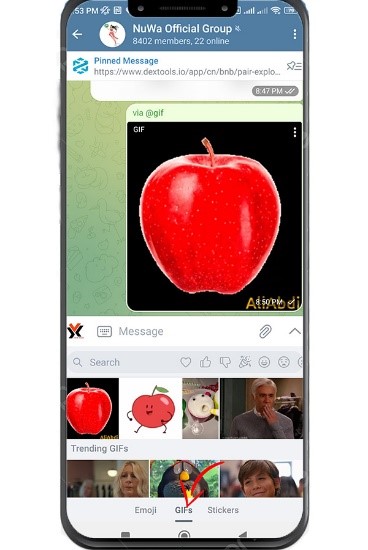
Примечание: Вы можете воспользоваться такими функциями, как отправка видео, фотографий, информации из энциклопедии Википедии и информации о фильмах в Telegram, используя других роботов, созданных для этой цели.
- @gif - Поиск GIF
- @vine – Поиск видео
- @пик - поиск картинок яндекс
- @bing - Поиск изображений Bing
- @вики - Поиск в Википедии
- @имдб - поиск по ИМДБ
Telegram - это Популярно и широко используемый мессенджер в мире, а его уникальные возможности увеличивают число его поклонников день ото дня. Telegram gif — один из них. Как вы уже читали, есть много инструкций о GIF-файлах, от того, как их сохранить, до отправки в группы Telegram или конкретному человеку. В этой статье мы постарались объяснить вам все важные моменты в этой области и изложить инструкцию пошагово. Наконец, мы надеемся, что этот контент был вам полезен.